在虚拟机中如何进行WinXP系统的安装?
2024-01-28 14:44:55 作者:思玩系统 来源:网络
很多用户在工作和学习中常常需要使用不同的操作系统,这时使用虚拟机来创建这些系统就变得非常方便和安全了。但是对于许多小伙伴来说,可能并不清楚如何操作,下面就跟着小编一起来看看吧!
创建步骤:
1、首先打开VMware虚拟机,然后选择创建新的虚拟机。
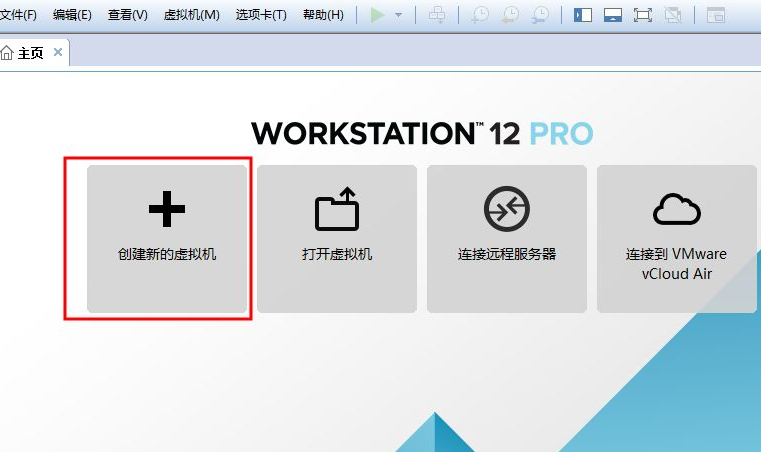
2、在创建向导中选择典型安装,并点击下一步。
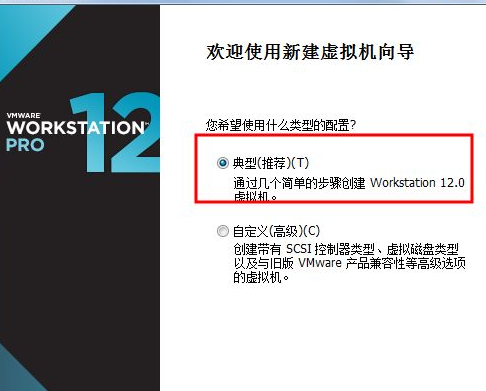
3、选择稍后安装操作系统。
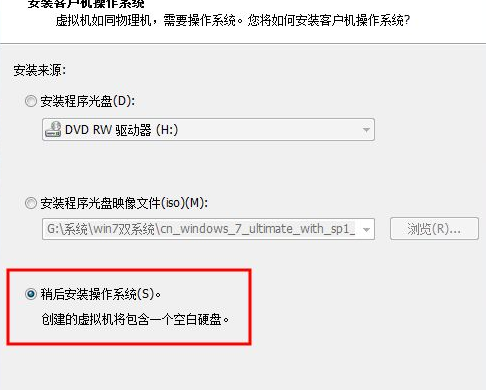
4、选择你要安装的xp系统的版本,然后点击下一步。
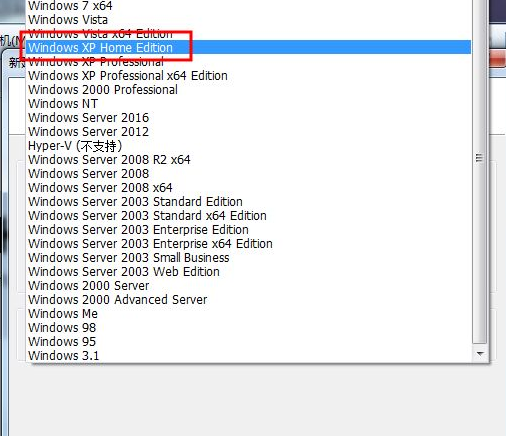
5、在弹出的对话框中输入虚拟机的名称,然后选择存放的位置。
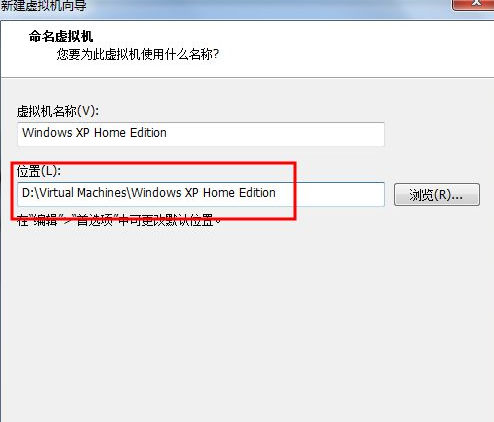
6、接着输入最大磁盘的大小,勾选将虚拟磁盘储存为单个文件。

7、完成基本设置后点击完成。
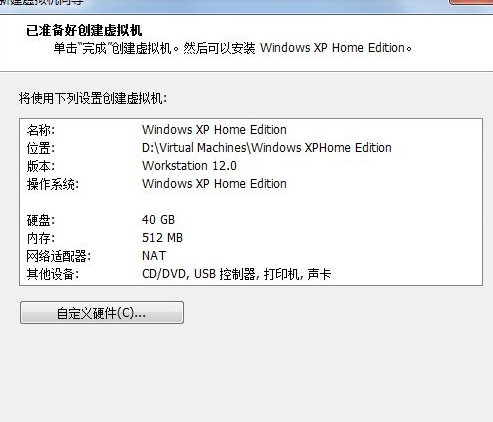
8、回到虚拟机主界面,找到CD/DVD(IDE),然后点击进入。
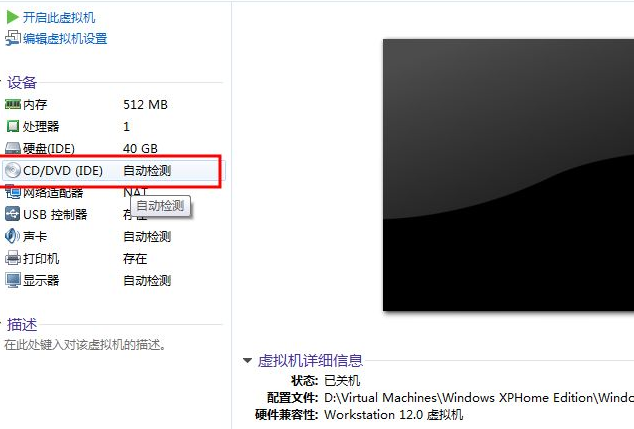
9、在右侧选中使用ISO映像文件,找到并加载xp系统镜像文件,点击确定。
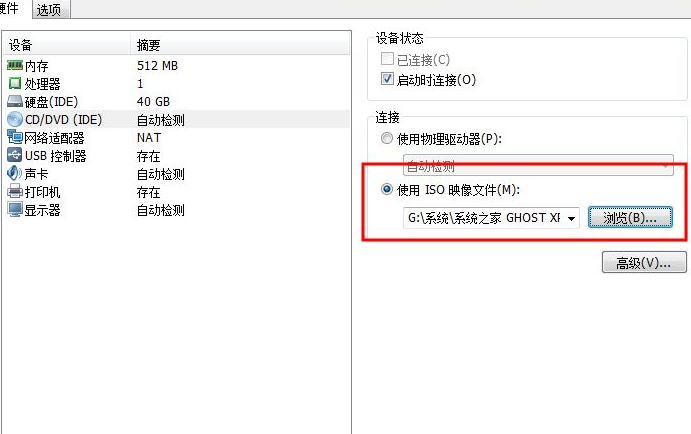
10、然后回到主界面点击开启此虚拟机。
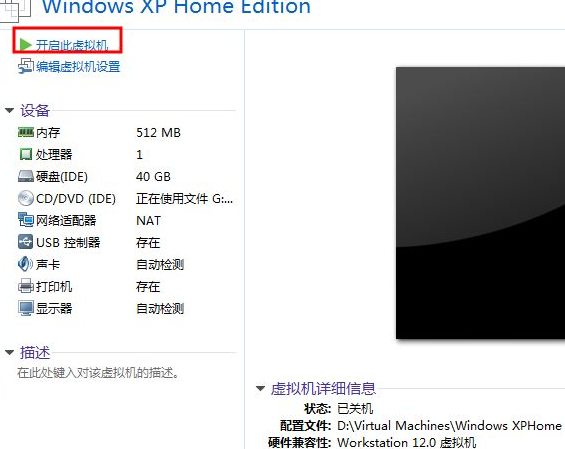
11、接下来就是系统安装的过程。

12、安装完成后进入系统就说明操作完成了!
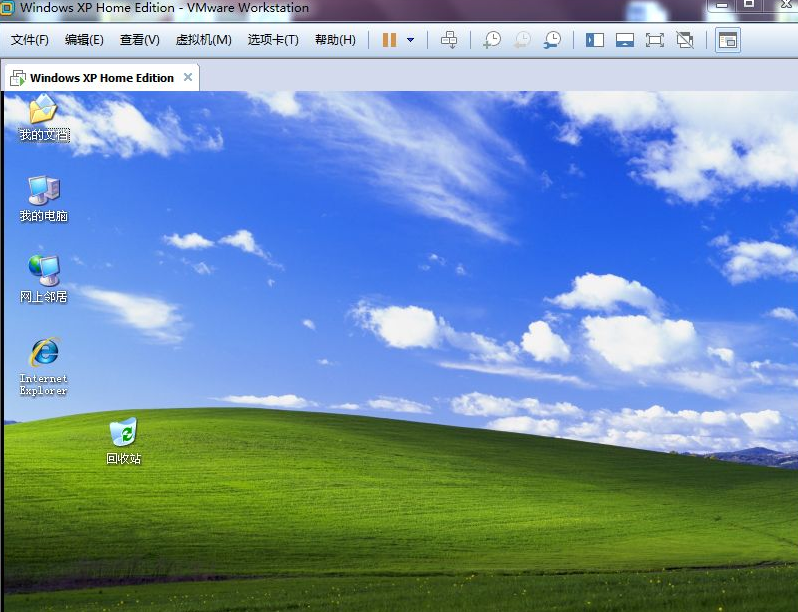
以上就是关于虚拟机安装xp系统的详细教程,希望对大家有所帮助!
热门教程
系统推荐
- 1 GHOST WIN8.1 X86 装机专业版 V2020.04 (32位)
- 2 GHOST WIN8.1 X64 装机专业版 V2020.05 (64位)
- 3 GHOST WIN8.1 X86 装机专业版 V2020.05 (32位)
- 4 GHOST WIN8.1 X64 装机专业版 V2020.06 (64位)
- 5 GHOST WIN8.1 X86 装机专业版 V2020.06 (32位)
- 6 GHOST WIN8.1 X64 装机专业版 V2020.07(64位)
- 7 GHOST WIN8.1 X86 装机专业版 V2020.07 (32位)
- 8 GHOST WIN8.1 64位装机专业版 V2020.08
最新教程
-
如何在Win10设置中启用声音可视化通知功能?
2024-03-11
-
Win10双系统中如何删除一个系统?Win10双系统删除一个系统的步骤
2024-03-11
-
如何将wps文档导入的目录变成虚线?
2024-03-11
-
Win10系统如何进行虚拟内存的优化?Win10系统虚拟内存的优化方法
2024-03-11
-
如何在谷歌浏览器中启用拼写检查?启用拼写检查的方法。
2024-03-11
-
Win10电脑的设置方法允许桌面应用访问相机。
2024-03-11
-
如何在UltraEdit中取消自动检查更新?UltraEdit取消自动检查更新的方法
2024-03-11
-
如何解决win10打开软件时频繁跳出弹窗提示?如何关闭win10的弹窗提示功能?
2024-03-11
-
Win11开机音频文件存储在哪里?Win11开机音频文件位置指南.
2024-03-11
-
如何在EmEditor中设置文件的默认打开编码方式?
2024-03-11